इंटेल वाई-फाई 6 AX201 एडाप्टर ड्राइवर या हार्डवेयर समस्याओं को ठीक करने के 7 तरीके
अनेक वस्तुओं का संग्रह / / November 07, 2023
Intel Wi-Fi 6 AX201 160MHz एडाप्टर एक वायरलेस ड्राइवर एडाप्टर है जो हाल ही में कई उपयोगकर्ताओं को परेशान कर रहा है। यदि आपका डिवाइस ऑनलाइन होने के लिए इस वाई-फाई एडाप्टर पर निर्भर है, तो एडाप्टर में समस्या होने पर आप वाई-फाई से कनेक्ट नहीं कर पाएंगे। इस लेख में, हम आपकी मदद करना चाहते हैं और इंटेल वाई-फाई 6 AX201 एडाप्टर से संबंधित सभी समस्याओं को ठीक करना चाहते हैं।

भले ही उपयोगकर्ता समस्या को ठीक करने में सफल हो जाएं, फिर भी यह कष्टप्रद त्रुटि अक्सर कुछ दिनों बाद वापस आ जाती है। इससे भी अधिक निराशा की बात यह है कि यह समस्या तब होती है जब आप वीडियो सामग्री स्ट्रीम कर रहे होते हैं या अपने स्टोरेज खाते में फ़ाइलें अपलोड कर रहे होते हैं।
हम आपको वे सभी तरीके प्रदान करेंगे जिनसे आप समस्या को ठीक कर सकते हैं। लेकिन यह सबसे पहले क्यों होता है? चलो पता करते हैं!
यह भी पढ़ें: विंडोज़ 11 पर 5GHz वाई-फ़ाई से कनेक्ट न हो पाने को कैसे ठीक करें
इंटेल वाई-फाई 6 एडाप्टर काम क्यों नहीं कर रहा है?
यदि एडॉप्टर काम नहीं कर रहा है तो आपका पीसी निम्नलिखित त्रुटि संदेश दिखा सकता है।
- Intel (r) वाई-फाई 6 AX201 160MHz एडॉप्टर में ड्राइवर या हार्डवेयर से संबंधित समस्याएं आ रही हैं।
- इंटेल वाई-फाई 6 एडॉप्टर में समस्या आ रही है
उपरोक्त के कुछ संभावित कारण यहां दिए गए हैं:
- पुराना ड्राइवर: Intel Wi-Fi 6 एडाप्टर के लिए पुराना या असंगत ड्राइवर समस्याएँ पैदा कर सकता है।
- हार्डवेयर मुद्दे: एडॉप्टर के साथ शारीरिक समस्याएं, जैसे ढीला कनेक्शन या खराब कार्ड, कुछ समस्याएं पैदा कर सकता है।
- सॉफ़्टवेयर संघर्ष: अन्य सॉफ़्टवेयर, बग या ड्राइवर Intel Wi-Fi 6 ड्राइवर के साथ विरोध कर सकते हैं, जिससे इसमें खराबी आ सकती है।
- पावर प्रबंधन सेटिंग्स: बिजली-बचत सेटिंग्स ऊर्जा बचाने के लिए वाई-फाई एडाप्टर को बंद कर सकती हैं, जिससे कनेक्टिविटी समस्याएं पैदा हो सकती हैं।
- नेटवर्क समस्याएँ: वाई-फाई नेटवर्क की समस्याएं, जैसे राउटर या एक्सेस प्वाइंट की खराबी, इंटेल वाई-फाई 6 एडाप्टर के साथ समस्याएं पैदा कर सकती हैं।
हम उपरोक्त सभी कारणों के बारे में विस्तार से बताएंगे और कुछ ही समय में समस्या का समाधान करने में आपकी सहायता करेंगे। चलो शुरू करें।
इंटेल वाई-फाई 6 AX201 के काम न करने को कैसे ठीक करें
Intel W-Fi 6 AX201 एडाप्टर के समस्या निवारण के सात प्रभावी तरीके यहां दिए गए हैं। आइए अपने पीसी को पुनः आरंभ करने से शुरुआत करें।
1. पीसी को पुनरारंभ करें
यदि कोई बग है जो पृष्ठभूमि प्रक्रिया के रूप में चल रहा है जो वाई-फाई एडाप्टर को प्रभावित कर रहा है, तो आपके पीसी को पुनरारंभ करने से मदद मिलेगी। एक बार जब आप अपना पीसी बंद कर देते हैं, तो बग सहित सभी प्रक्रियाएं बंद हो जाती हैं, और यह संभावना नहीं है कि आपके पीसी को पुनरारंभ करने के बाद बग फिर से शुरू हो जाएंगे।

2. ड्राइवर को अद्यतन या पुनः स्थापित करें
आपके विंडोज़ पीसी पर Intel Wi-Fi 6 AX201 के सॉफ़्टवेयर ड्राइवर पुराने हो सकते हैं और अपडेट के लिए आने वाले हैं। अपडेट उन बग और समस्याओं को ठीक कर सकता है जिनका सामना आप इंटेल वाई-फाई 6 AX201 एडाप्टर के साथ कर रहे हैं। इसके अतिरिक्त, यदि ड्राइवर किसी भ्रष्ट पैकेज के माध्यम से स्थापित किया गया था, तो यह एडॉप्टर के साथ समस्याएँ पैदा कर सकता है।
इसलिए, इन ड्राइवरों को अपडेट या पुनः इंस्टॉल करने से मदद मिलेगी, और यहां बताया गया है कि आप यह कैसे कर सकते हैं।
स्टेप 1: स्टार्ट मेनू से डिवाइस मैनेजर खोलें।

चरण दो: नेटवर्क डिवाइसेस का विस्तार करने के लिए क्लिक करें।
चरण 3: Intel Wi-Fi 6 AX201 पर राइट-क्लिक करें और अपडेट ड्राइवर पर क्लिक करें।
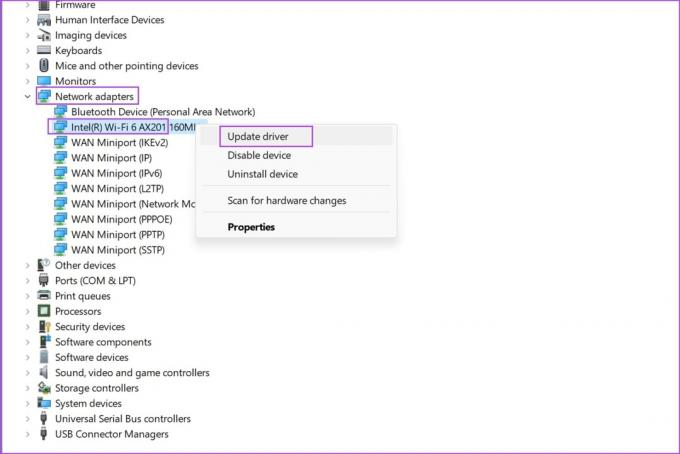
चरण 4: चुनें कि क्या आप अपडेट फ़ाइल को स्थानीय रूप से ब्राउज़ करना चाहते हैं या विंडोज़ को इसके लिए इंटरनेट पर खोज करने देना चाहते हैं।

यदि आप ड्राइवर को फिर से इंस्टॉल करना चाहते हैं, तो अनइंस्टॉल डिवाइस पर क्लिक करें, अपनी कार्रवाई की पुष्टि करें और ड्राइवर को स्वचालित रूप से इंस्टॉल करने के लिए अपने पीसी को पुनरारंभ करें।

वैकल्पिक रूप से, आप अपने सिस्टम को स्वचालित रूप से अपडेट रखने के लिए इंटेल ड्राइवर और सपोर्ट असिस्टेंट का उपयोग कर सकते हैं। यह टूल आपके इंटेल हार्डवेयर को अपडेट रखता है। तुम कर सकते हो इंटेल से आधिकारिक संस्करण डाउनलोड और इंस्टॉल करें.
3. डिवाइस को अक्षम और सक्षम करें
डिवाइस को अक्षम और पुनः सक्षम करने से एक नया कनेक्शन स्थापित किया जा सकता है, जो संभवतः समस्याओं का कारण बनने वाले बग से छुटकारा दिला सकता है। यहां बताया गया है कि आप यह कैसे कर सकते हैं।
स्टेप 1: स्टार्ट मेनू से डिवाइस मैनेजर खोलें।

चरण दो: नेटवर्क डिवाइसेस का विस्तार करने के लिए क्लिक करें।
चरण 3: Intel Wi-Fi 6 AX201 पर राइट-क्लिक करें और डिसेबल डिवाइस पर क्लिक करें।
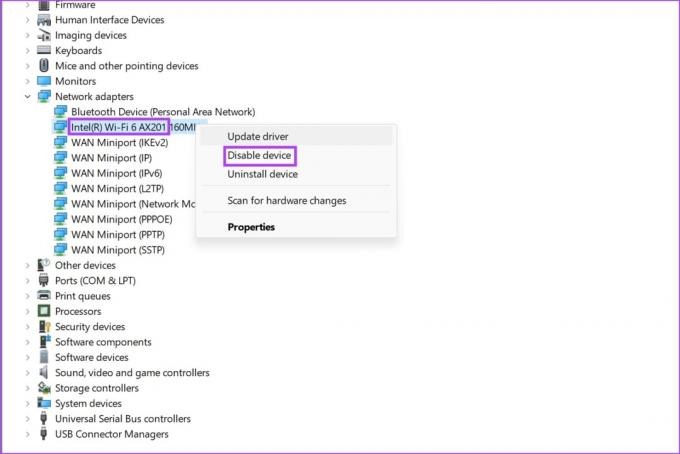
चरण 4: कुछ सेकंड रुकें. डिवाइस पर राइट-क्लिक करें और इसे फिर से सक्षम करें।
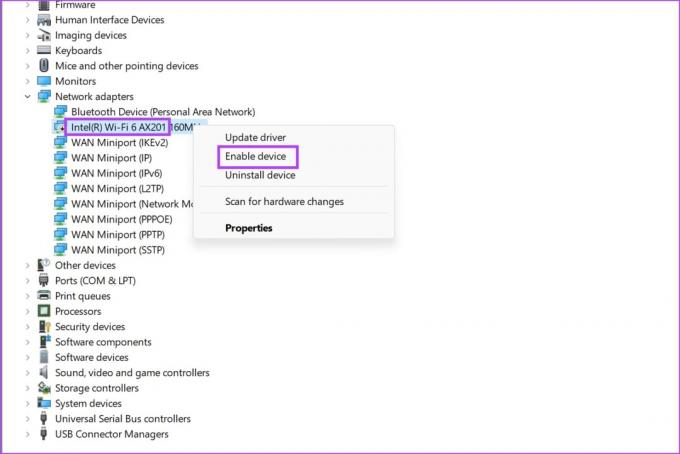
4. एसएफसी स्कैन चलाएँ
ए सिस्टम फ़ाइल चेकर (एसएफसी) स्कैन दूषित या गुम सिस्टम फ़ाइलों की जांच और मरम्मत करके इंटेल वाई-फाई 6 एडाप्टर के साथ समस्याओं को ठीक करने में मदद कर सकता है। यहां बताया गया है कि आप यह कैसे कर सकते हैं।
स्टेप 1: प्रारंभ मेनू से 'कमांड प्रॉम्प्ट' खोलें। राइट-क्लिक करें, और 'व्यवस्थापक के रूप में चलाएँ' चुनें।
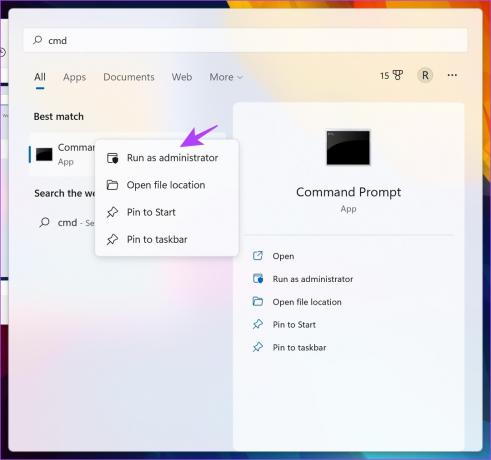
चरण दो: निम्न आदेश टाइप करें:
SFC /scannow
जैसे ही सिस्टम स्कैन शुरू होता है, आप इसकी प्रगति देख सकते हैं। एक बार सिस्टम स्कैन पूरा हो जाने पर, आप देखेंगे कि यह सफल है या नहीं।

5. वायरलेस मोड और पावर प्रबंधन सेटिंग्स बदलें
यह समस्या डुअल-बैंड का उपयोग करने वाले डिवाइस से संबंधित हो सकती है। वायरलेस सेटिंग्स बदलने से यह ठीक हो सकता है। नीचे दिए गए निर्देशों का पालन करें और परिणाम जांचें।
स्टेप 1: स्टार्ट मेनू से डिवाइस मैनेजर खोलें।

चरण दो: नेटवर्क डिवाइसेस का विस्तार करने के लिए क्लिक करें।
चरण 3: फिर अपने वायरलेस कार्ड पर राइट-क्लिक करें और गुण चुनें।
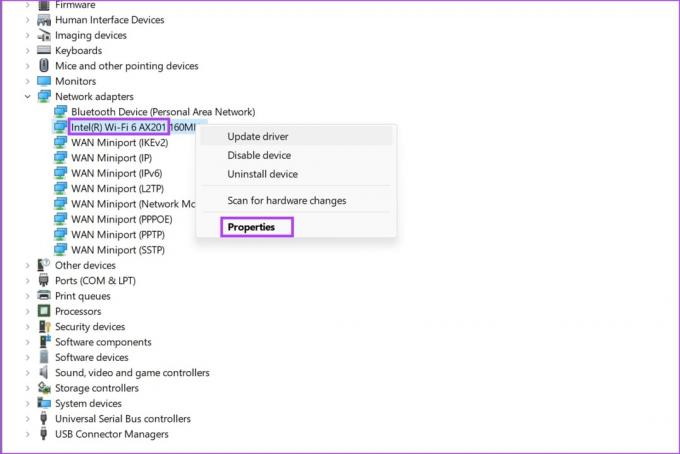
चरण 3: उन्नत टैब का चयन करें और वायरलेस मोड सेटिंग्स को 802.11a/b/g से 1 में बदलें। 5GHz 802.11a. जाँच करें कि क्या समस्या बनी रहती है।
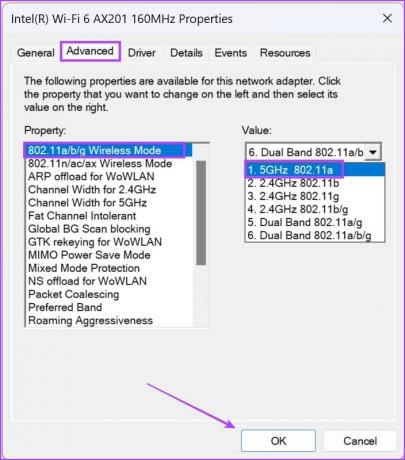
आप केवल विंडोज़ 10 पर वाई-फाई एडाप्टर के लिए पावर सेविंग सेटिंग्स भी हटा सकते हैं। प्रॉपर्टीज मेनू में पावर मैनेजमेंट टैब पर क्लिक करें। फिर उस विकल्प को अक्षम करें जो विंडोज 10 को बिजली बचाने के लिए वायरलेस एडाप्टर को बंद करने की अनुमति देता है।
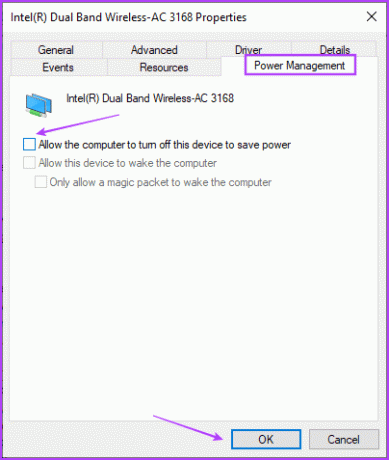
6. नेटवर्क सेटिंग्स को रीसेट करें
नेटवर्क सेटिंग्स रीसेट करना नेटवर्क-संबंधित कॉन्फ़िगरेशन को उनकी डिफ़ॉल्ट स्थिति में पुनर्स्थापित करके इंटेल वाई-फाई 6 एडाप्टर के साथ समस्याओं को ठीक करने में मदद कर सकता है। यहां बताया गया है कि आप यह कैसे कर सकते हैं।
स्टेप 1: सेटिंग्स ऐप खोलें और 'नेटवर्क और इंटरनेट' चुनें।
चरण दो: 'उन्नत नेटवर्क सेटिंग्स' पर क्लिक करें।

चरण 3: नेटवर्क रीसेट का चयन करें.

चरण 4: अभी रीसेट करें पर क्लिक करें।
चरण 5: पुष्टि करने के लिए हाँ चुनें.
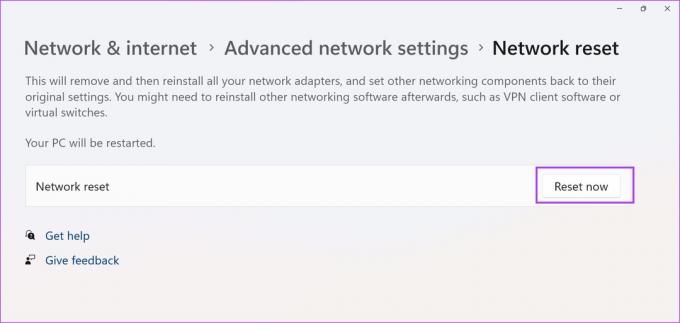
यदि उपरोक्त तरीकों में से कोई भी काम नहीं करता है, तो हम आपके डिवाइस निर्माता की सहायता सेवाओं से संपर्क करने की सलाह देते हैं। वे आपका मार्गदर्शन करने और समस्या का जल्द से जल्द समाधान करने में सक्षम होंगे।
दोषपूर्ण Intel Wi-Fi 6 AX201 एडाप्टर को ठीक करने के बारे में आपको यही जानने की आवश्यकता है।
इंटेल वाई-फाई 6 AX201 एडाप्टर पर अक्सर पूछे जाने वाले प्रश्न
हां, इंटेल वाई-फाई 6 AX201 एडाप्टर को एक साथ कई डिवाइसों को संभालने के लिए डिज़ाइन किया गया है, जो अधिक कुशल और प्रतिक्रियाशील नेटवर्क प्रदान करता है।
हां, इंटेल वाई-फाई 6 AX201 एडाप्टर वायरलेस नेटवर्क सुरक्षा को बढ़ाने के लिए WPA3 सहित नवीनतम वाई-फाई सुरक्षा प्रोटोकॉल का समर्थन करता है।
यह आपके लैपटॉप के डिज़ाइन और अनुकूलता पर निर्भर करता है। कुछ लैपटॉप वाई-फाई कार्ड अपग्रेड की अनुमति देते हैं, जबकि अन्य में सोल्डर घटक होते हैं।
अधिकतम गति आपके नेटवर्क और राउटर से प्रभावित होती है, लेकिन वाई-फाई 6 सैद्धांतिक रूप से 9.6 जीबीपीएस तक की गति प्रदान कर सकता है।
बिना किसी समस्या के ऑनलाइन सर्फ करें
हमें उम्मीद है कि इस मार्गदर्शिका ने आपको इस समस्या को हल करने में मदद की है। जैसा कि पहले उल्लेख किया गया है, यदि आप समस्या का समाधान नहीं कर सकते हैं, तो आपका सबसे अच्छा विकल्प सभी समस्याओं से छुटकारा पाने के लिए अपने पीसी को अपने निर्माता के ग्राहक सहायता के पास ले जाना है।
अंतिम बार 04 नवंबर, 2023 को अपडेट किया गया
उपरोक्त लेख में संबद्ध लिंक हो सकते हैं जो गाइडिंग टेक का समर्थन करने में सहायता करते हैं। हालाँकि, यह हमारी संपादकीय अखंडता को प्रभावित नहीं करता है। सामग्री निष्पक्ष और प्रामाणिक रहती है।



